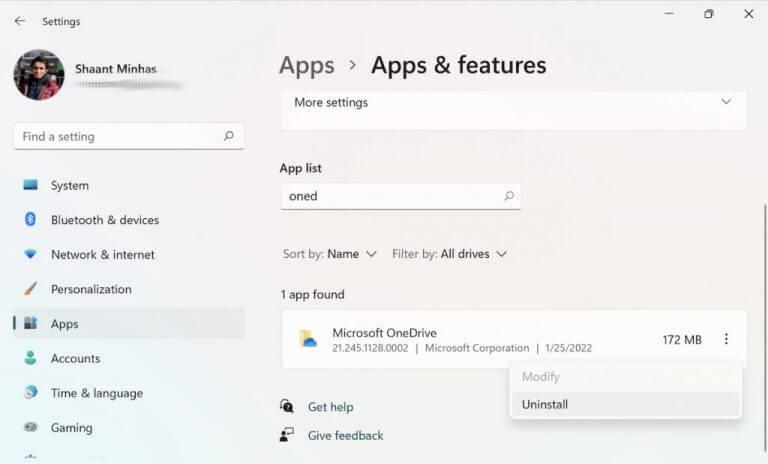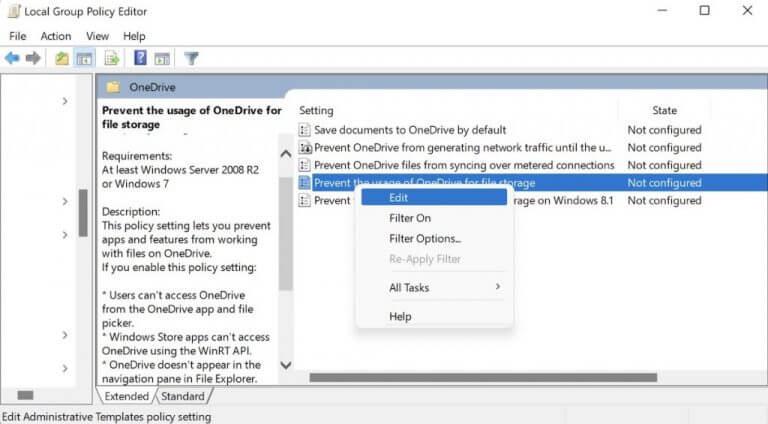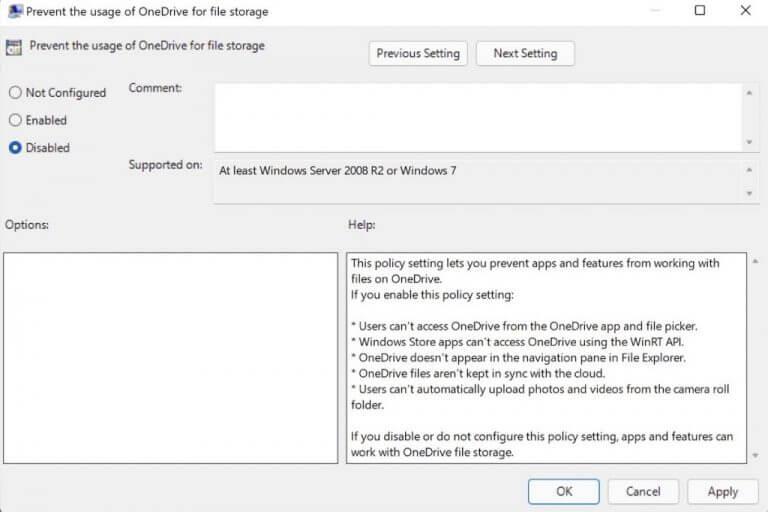Aplikacja OneDrive jest preinstalowana w systemie operacyjnym Windows ze względu na łatwość przechowywania danych w chmurze. Ale OneDrive ma swoje wady; może stale wyskakiwać z prośbą o utworzenie kopii zapasowej danych online lub pożerać niepotrzebną pamięć z komputera — co jest jeszcze bardziej irytujące, jeśli go nie używasz.
Jeśli więc naprawdę nie chcesz dłużej przechowywać OneDrive na swoim komputerze, powinieneś rozważyć jego usunięcie. Inną rzeczą, o której należy pamiętać, jest to, że nawet jeśli pozbędziesz się aplikacji OneDrive, niektóre jej pliki będą nadal znajdować się w Eksploratorze plików. Dlatego jeśli chcesz naprawdę usunąć go z komputera, w tym z Eksploratora plików, postępuj zgodnie z poniższymi metodami, aby rozpocząć.
1. Jak usunąć OneDrive z eksploratora plików za pomocą ustawień systemu Windows
Usuwanie OneDrive z systemu Windows stało się tak proste, jak każdy inny program. Pamiętaj jednak, że po odinstalowaniu aplikacji OneDrive inne aplikacje pozostaną nienaruszone.
Możesz więc usunąć aplikację bez obaw o utratę danych. Oto jak możesz zacząć:
- Przejdź do Menu startowe pasek wyszukiwania, wpisz „programy” i wybierz Dodaj lub usuń programy.
- Odnaleźć Microsoft OneDrive pod Aplikacja i funkcje tag i kliknij Odinstaluj. Gdy pojawi się prośba o hasło lub potwierdzenie, wprowadź je i kontynuuj dezinstalację.
Twoja aplikacja OneDrive zostanie odinstalowana za kilka sekund. Ale oto zastrzeżenie: nawet po usunięciu aplikacji OneDrive jej foldery (choć puste) pozostaną w Eksploratorze plików. Aby całkowicie usunąć aplikację OneDrive, wykonaj poniższe czynności:
Notatka: Powyższa metoda działa tylko w przypadku osób korzystających z wersji Windows Home. Jeśli więc używasz wersji systemu Windows Professional, Enterprise lub Education, musisz użyć Edytora zasad grupy, aby osiągnąć to samo.
Usuń OneDrive za pomocą Edytora zasad grupy
The Edytor zasad grupy to narzędzie systemu Windows, którego można używać do kontrolowania i zarządzania różnymi aspektami konta systemu Windows. Aby pozbyć się OneDrive z Edytorem zasad grupy, wykonaj poniższe czynności:
- Przejdź do Menu startowe pasek wyszukiwania, wpisz „edytor zasad grupy” i wybierz najlepsze dopasowanie.
- Edytor zasad zostanie uruchomiony. Wybierz Konfiguracja komputera > Szablony administracyjne.
- Kliknij Składniki systemu Windows > OneDrive.
Kliknij prawym przyciskiem myszy w opcji ustawień zasad „Zapobiegaj używaniu OneDrive do przechowywania plików” w prawym okienku, ustaw ją na „Wyłączone” i kliknij OK.
Gdy tylko to zrobisz, aplikacja OneDrive zostanie wyłączona na Twoim komputerze. Co więcej, stanie się również niedostępny z Eksploratora plików, a nie w przypadku prostej dezinstalacji.
Usuwanie OneDrive z eksploratora plików w systemie Windows 10 lub Windows 11
OneDrive to poręczne narzędzie do przechowywania plików w chmurze. Ale to nie pasuje do wszystkich upodobań. Mamy nadzieję, że którakolwiek z tych metod pomogła Ci usunąć OneDrive z Eksploratora plików systemu Windows 10 lub Windows 11.
FAQ
Jak usunąć OneDrive z komputera?
Usuń OneDrive z komputera 1 Wybierz ikonę chmury OneDrive na pasku zadań systemu Windows lub pasku menu komputera Mac. 2 Wybierz Pomoc i ustawienia 3 W Ustawieniach wybierz Konto, a następnie Odłącz ten komputer. Zobacz więcej….
Co się stanie z moimi plikami, jeśli usunę konto OneDrive?
Usunięcie konta nie spowoduje utraty plików ani folderów. Po odłączeniu wszystkie Twoje pliki będą dostępne w OneDrive w Internecie. Pliki oznaczone jako dostępne na tym urządzeniu pozostaną w folderach OneDrive na komputerze. Pliki oznaczone jako dostępne w trybie online będą dostępne tylko w usłudze OneDrive w sieci Web.
Co się stanie, jeśli wyłączę OneDrive w systemie Windows 10?
Wyłączenie OneDrive uniemożliwi jego uruchomienie, a także usunie go z Eksploratora plików, a jeśli chcesz, możesz go łatwo ponownie włączyć później. Niestety użytkownicy systemu Windows 10 Home nie mają dostępu do edytora zasad grupy, więc nie będą mieli tej opcji.
Jak odłączyć konto OneDrive od komputera?
Wybierz ikonę chmury OneDrive na pasku zadań systemu Windows lub pasku menu komputera Mac. W Ustawieniach wybierz Konto, a następnie wybierz Odłącz ten komputer. Usunięcie konta nie spowoduje utraty plików ani folderów. Po odłączeniu wszystkie Twoje pliki będą dostępne w OneDrive w Internecie.
Jak usunąć OneDrive z Windows 10?
Jak usunąć OneDrive z mojego komputera 1 Wybierz Start, wpisz OneDrive w polu wyszukiwania, a następnie wybierz OneDrive w wynikach wyszukiwania. 2 Wybierz Pomoc i ustawienia > Ustawienia. 3 Na karcie Konto kliknij Odłącz ten komputer, a następnie Odłącz konto. Ukryj lub odinstaluj OneDrive Zobacz więcej….
Jak wyłączyć OneDrive dla firm?
Wyłącz OneDrive Through Ustawienia 1 W menu kontekstowym wybierz Więcej, aby kontynuować. 2 Następnie kliknij Ustawienia. 3 W wyskakującym okienku przejdź do Ustawienia Następnie usuń zaznaczenie opcji Uruchom OneDrive automatycznie po zalogowaniu się do… 4 Następnie przejdź do zakładki Konto, kliknij Odłącz ten komputer. 5 Kliknij Odłącz konto, aby kontynuować. Więcej …
Jak odłączyć konto OneDrive od komputera z systemem Windows 10?
W obszarze powiadomień w prawym dolnym rogu ekranu kliknij ikonę OneDrive (chmura), a następnie wybierz Ustawienia z menu Pomoc i ustawienia. W wyskakującym okienku wybierz kartę Ustawienia, a następnie usuń zaznaczenie opcji „Uruchom OneDrive automatycznie po zalogowaniu się do systemu Windows”. Następnie wybierz kartę Konto i kliknij Odłącz ten komputer.
Dlaczego moja usługa OneDrive nie jest synchronizowana z komputerem?
Jeśli nadal masz problemy z synchronizacją OneDrive, spróbuj zresetować OneDrive. Po ponownym zsynchronizowaniu plików możesz wyczyścić widok folderów na komputerze i wybrać foldery do zsynchronizowania z komputerem. Potrzebujesz więcej pomocy? Aby uzyskać pomoc dotyczącą konta Microsoft i subskrypcji, odwiedź Pomoc dotyczącą kont i rozliczeń.
Co się stanie, gdy odłączę usługę OneDrive od komputera?
Tak, to prawda, że po odłączeniu OneDrive wszystkie pliki w folderze OneDrive nadal tam będą, jedyną rzeczą, do której nie będziesz mieć dostępu, są pliki online (jeśli masz), do których nadal możesz uzyskać dostęp za pośrednictwem OneDrive Witryna .com.
Jak odłączyć moje konto od komputera z systemem Windows 10?
Wybierz Pomoc i ustawienia, a następnie Ustawienia. Na karcie Konto kliknij Odłącz ten komputer, a następnie Odłącz konto.
Jak usunąć konto z OneDrive?
Mniej Wybierz ikonę chmury OneDrive na pasku zadań systemu Windows lub pasku menu komputera Mac. W Ustawieniach wybierz Konto, a następnie wybierz Odłącz ten komputer. Usunięcie konta nie spowoduje utraty plików ani folderów.
Czy muszę przechowywać dokumenty w usłudze OneDrive?
Nie musisz przechowywać dokumentów w OneDrive, jak również na komputerze.>Otwórz Eksplorator plików>Kliknij niebieską ikonę OneDrive>Kliknij prawym przyciskiem myszy dowolny folder lub plik>W menu kliknij „Wyczyść miejsce”. Spowoduje to usunięcie folderu lub pliku z komputera. Jeśli otworzysz dokument później, będziesz musiał użyć wolnego miejsca, aby go ponownie usunąć.
Czy OneDrive przechodzi w okres przechowywania przed trwałym usunięciem?
Jednak OneDrive przejdzie w okres przechowywania, zanim pliki na tym OneDrive zostaną trwale usunięte z przestrzeni w chmurze.
Jak usunąć pliki z OneDrive dla firm?
Aby to zrobić, przejdź do ikony OneDrive na pasku zadań, wybierz trzy kropki (więcej) , a następnie ustawienia, konto i „odłącz ten komputer” Twój komputer zostanie odłączony od chmury, twoje pliki online nie zostaną naruszone i możesz usunąć pliki bez ryzyka.
Jak wyłączyć OneDrive dla firm w systemie Windows 10?
Krok 1. Kliknij białą lub niebieską ikonę chmury OneDrive na pasku zadań w systemie Windows 10. Krok 2. Kliknij „Pomoc i ustawienia”, a następnie wybierz „Ustawienia”. Krok 3. Przejdź do zakładki Konto, kliknij „Odłącz ten komputer” i wybierz „Odłącz konto”. Następnie kliknij „OK”, aby potwierdzić. #2. Trwale wyłącz/usuń OneDrive — Ukryj lub odinstaluj OneDrive